Операційна система Ubuntu і інші дистрибутиви Linux залучають користувача тим, що вони нагадують пластилін, тобто в них можна "виліпити" / налаштувати все так як подобається і зручно користувачеві.
У цій статті мені хотілося б розповісти про те, як можна прикрасити Віртуальну консоль або просто - Термінал в Ubuntu.
Ось так термінал виглядає за замовчуванням в останніх релізах Ubuntu:
Але можна зробити його ось таким:
Коротше кажучи, у кого на скільки фантазії вистачить.
Отже, як це робиться або з чого почати?
Перш за все потрібно відзначити, що все що стосується терміналу. знаходиться в файлі .bashrc. який в свою чергу розташований в Домашньої директорії (папці), в прихованих файлах і папках, тому що у цього файлу точка на початку, що позначає що він прихований. Щоб його побачити, відкрийте файловий менеджер Nautilus і застосуєте поєднання клавіш Ctrl + H або виконайте команду в терміналі:
/.bashrc exit
За зовнішній вигляд рядка запрошення, тобто то що ви бачите при відкритті терміналу, в файлі відповідає змінна оточення PS1. яке за замовчуванням виглядає наступним чином - PS1 = "\ u @ \ h:". Символи u і h при відображенні консолі будуть замінені на ім'я поточного користувача і ім'я машини відповідно. Таких спец символів близько двадцяти, маніпулюючи ними можна скорегувати вид командного рядка на будь-який смак і колір. Більш докладний список символів можна знайти в man bash. відкривши його в терміналі.
У текстовому файлі .bashrc є подібна рядок:
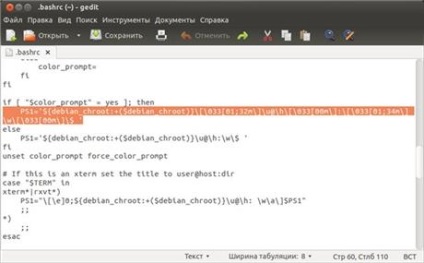
Але щоб вам не ламати голову, створювати заново рядок, я підготував її:
Скопіюйте її, вставте в кінець файлу .bashrc:
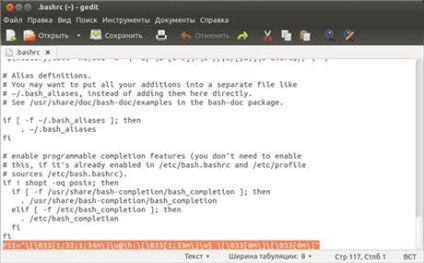
Якщо вас не влаштовують ці кольори, то їх можна легко змінити на свої з наведеної нижче таблиці кодів:
Таблиця колірних кодів:
Black 0; 30
Blue 0; 34
Green 0; 32
Cyan 0; 36
Red 0; 31
Purple 0; 35
Brown 0; 33
Light Gray 0; 37 - світло-сірий
Dark Gray 1; 30 - темно-сірий
Light Blue 1; 34 - світло-синій
Light Green 1; 32 - світло-зелений
Light Cyan 1; 36 - світло-блакитний
Light Red 1; 31 - світло-червоний
Light Purple 1; 35 - світло-бузковий (пурпурний)
Yellow 1; 33 - жёлний
White 1; 37 - білий
NoColor 0 - безбарвний
Натисніть кнопку Зберегти, а потім перезапустіть термінал (закрити / відкрити). Пробуйте поки не досягнете потрібного для вас результату.

Приберіть Крижик з пункту Використовувати кольори з системної теми (вказано стрілкою) і клікніть на кнопці Вбудовані схеми. де вже є кілька запропонованих схем за замовчуванням. Просто активуйте будь-яку і дивіться як зміниться колір тексту і фон терміналу. Якщо вас не влаштовують кольору за замовчуванням, їх можна змінити на призначені для користувача (ваші), клікнувши на кольорових прямокутниках: Колір тексту і Колір фону. виберіть із запропонованої гами потрібний і кнопка Вибрати.
Коли ви "награлися" з квітами тексту і фону, в цьому ж вікні перейдіть у вкладку Фон:
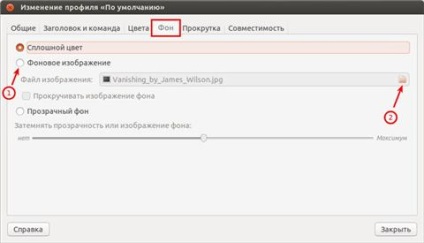
Активуйте пункт Фонове зображення. а потім клацніть на папці, що вказана стрілкою №2, у вікні вашого файлового менеджера виберіть картинку (якщо вона у вас є) і Відкрити. як вона тут же відобразиться у вікні терміналу:

Тут же в пункті затемнює прозорість або зображення фону. пересуньте прапорець в потрібне положення, виставляючи тим самим прозорість у вікні терміналу до потрібного вам сприйняття.
Коли закінчите все настройки закрийте вікно налаштувань терміналу.
Ось таким чином можна розфарбувати термінал "під півня", згідно вашої фантазії.
Якщо ви захочете повернутися до налаштувань терміналу за замовчуванням, активуйте знову пункти, які були раніше і видаліть рядок встановлену в файлі .bashrc. не забувши зберегти його.